Windows XPのパソコンから、新しいWindowsのパソコンに引越しをするためには、いろいろな準備があります。
パソコンの引越をしたい方に、Outlook Expressのメールデータ(アドレス帳、送受信したメール、アカウント)を引越しする方法をお伝えします。
この方法を使えば、メールデータの移行がスムーズにできます。
アドレス帳のバックアップ
Windows XPのパソコンで一番使われているメールソフト、ここではOutlook Express 6を例にして、「アドレス帳」をバックアップする方法をお伝えします。
1.Outlook Express(アウトルック・エクスプレス)を起動する
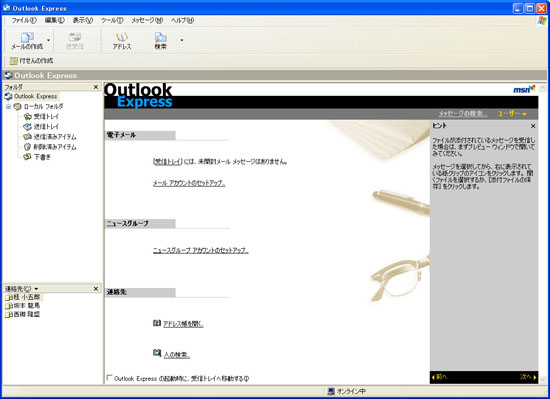
2.アドレス帳を開く
ツールバー「アドレス帳」をクリックします。
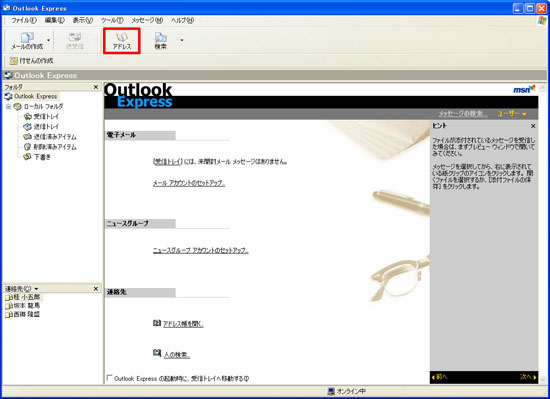
3.アドレス帳をエクスポートする
メニューバー「ファイル」→「エクスポート」→「アドレス帳(WAB)」をクリックします。
「WAB」とは、Outlook Express(アウトルック・エクスプレス)のアドレス帳を保存するための形式です。
「エクスポート」とは、ソフトからデータを書き出す作業のことです。
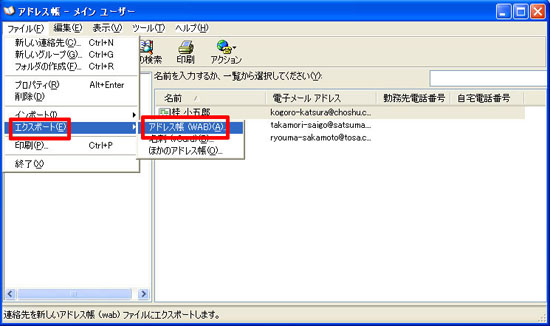
4.アドレス帳を保存する場所を指定する
デスクトップ画面の「メール」→「アドレス帳」フォルダ内です。
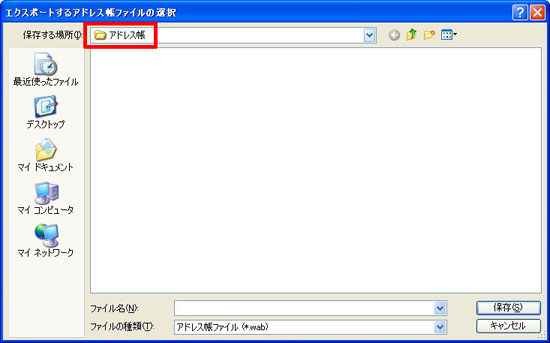
5.アドレス帳を保存する
「エクスポートするアドレス帳ファイルの選択」画面で、「ファイル名」に「アドレス帳」と入力→「保存」をクリックします。
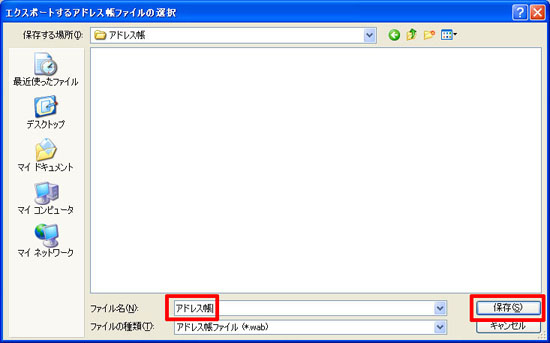
6.エクスポートの完了
「アドレス帳-メインユーザー」画面で、「OK」をクリックします。
「アドレス帳が次の場所にエクスポートされました」と表示されます。
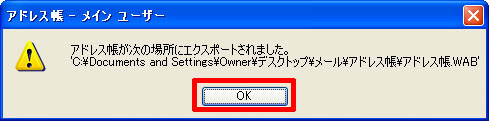
7.Outlook Express(アウトルック・エクスプレス)の画面を閉じる
開いているアドレス帳、Outlook Express(アウトルック・エクスプレス)の画面を「×」をクリックして、全て閉じます。
8.フォルダ内の確認
デスクトップ画面の「メール」→「アドレス帳」フォルダ内に「アドレス帳」ファイルがあれば成功です。
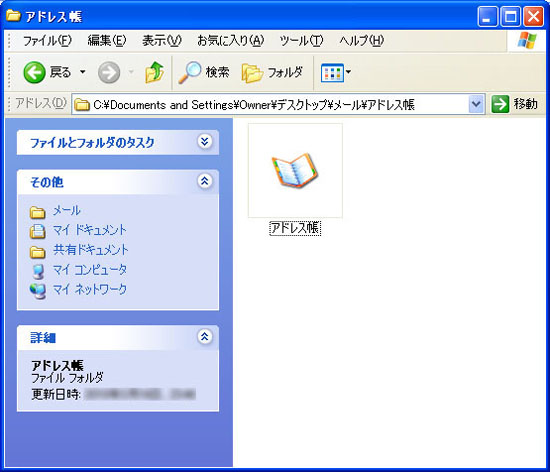
送受信したメールのバックアップ
Outlook Express(アウトルック・エクスプレス)には送受信したメールをエクスポートする機能がありますが、違うソフトにメールデータを移行する機能なので、パソコンの引越しの場合は、手動で操作します。
1.Outlook Express(アウトルック・エクスプレス)を起動する
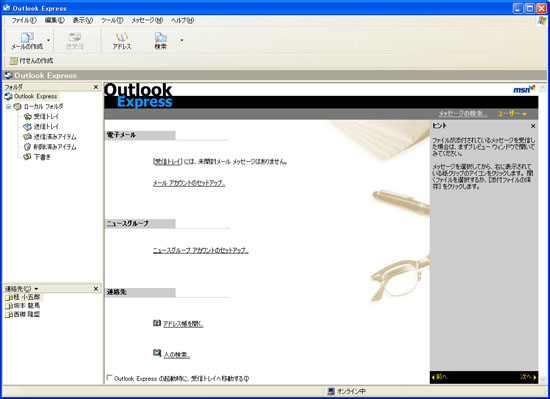
2.「オプション」画面を開く
メニューバー「ツール」→「オプション」をクリックします。
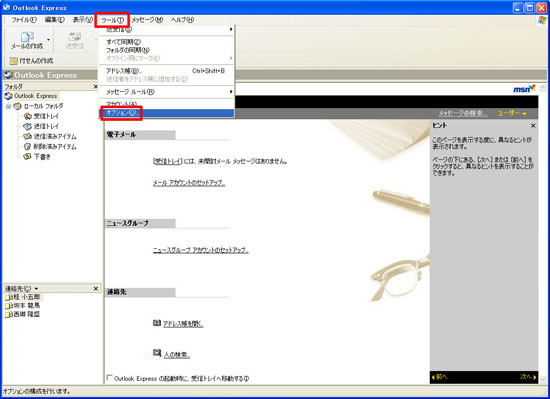
3.送受信したメールの保存フォルダを表示する
「オプション」画面で、「メンテナンス」タブ→「保存フォルダ」をクリックします。
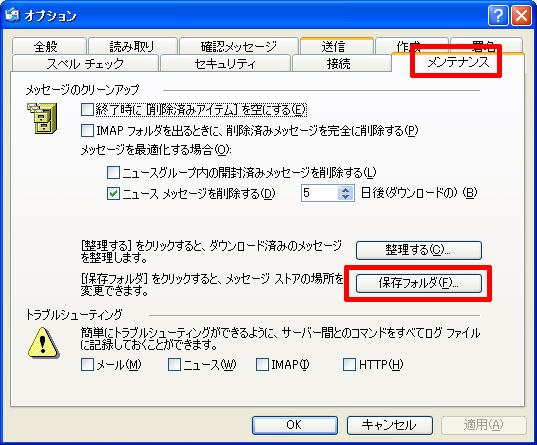
4.保存フォルダの場所をコピーする
「保存場所」画面の下にある「C:\Documents and Settings\~」と送受信したメールの保存先が書かれている部分を右クリック→「すべて選択」をクリック→もう一度、右クリック→「コピー」をクリックします。
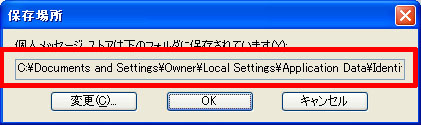
5.全ての画面を閉じる
開いているOutlook Express(アウトルック・エクスプレス)の画面を「×」をクリックして、全て閉じます。
6.保存フォルダを検索する
「スタート」ボタンをクリック→「ファイル名を指定して実行」をクリックします。
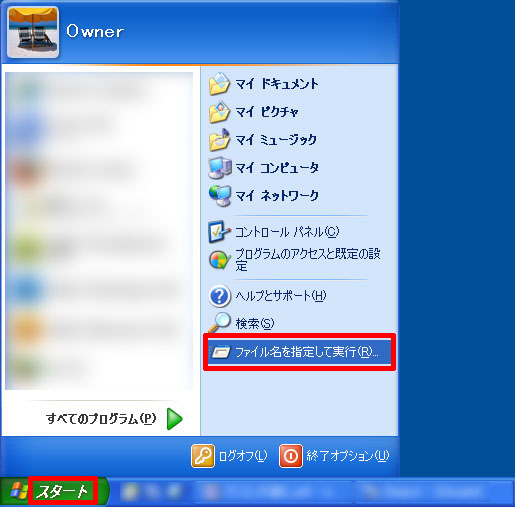
7.保存フォルダの場所を貼り付ける
「ファイル名を指定して実行」画面で、空白部分を右クリック→「貼り付け」をクリックします。
「4」でコピーした送受信したメールの保存先が表示されます。
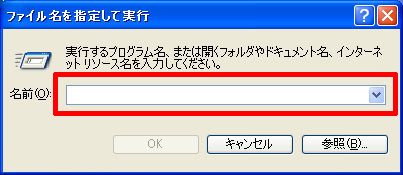
↓
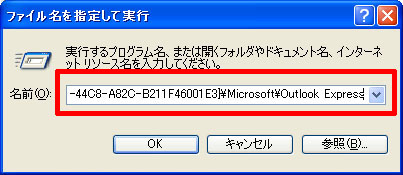
8.保存フォルダを開く
「ファイル名を指定して実行」画面で、「OK」をクリックします。
Outlook Express(アウトルック・エクスプレス)で送受信したメールが表示されます。
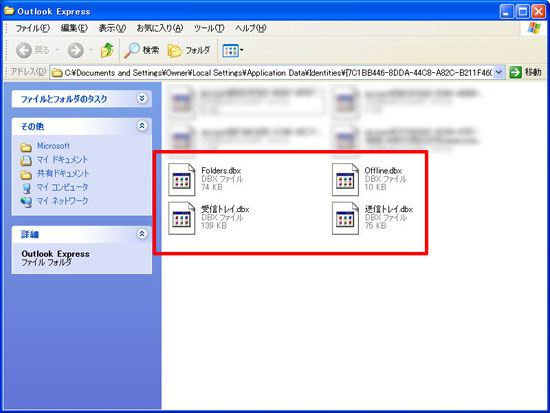
9.保存フォルダ内のデータを全て選択する
「Outlook Express」画面のメニューバー「編集」→「すべて選択」をクリックします。
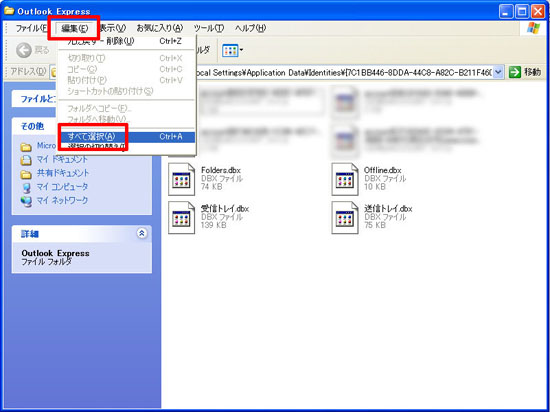
10.保存フォルダ内のデータをバックアップ用のフォルダにコピーする
デスクトップ画面の「メール」フォルダ内にある「送受信したメール」を開く→ 「キーボードの「Ctrl」を押しながら、保存フォルダ内のデータを「送受信したメール」フォルダにコピーします。
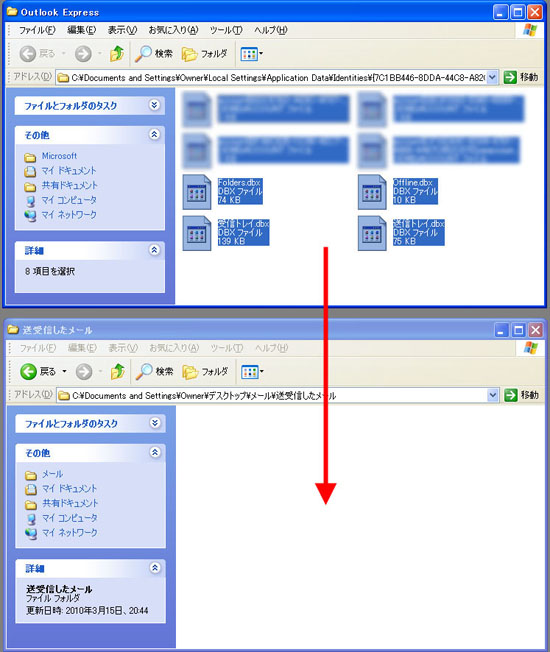
11.フォルダ内の確認
デスクトップ画面の「メール」→「送受信したメール」フォルダ内に「受信トレイ」や「送信トレイ」などのファイルがあれば成功です。
ファイル数は人によって異なります。
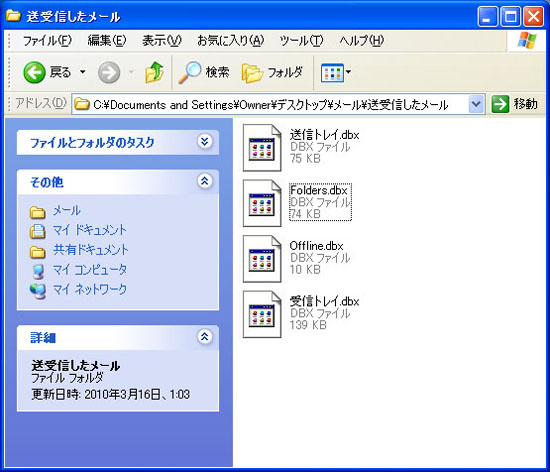
メールアカウントのバックアップ
メールアカウントはメールの送受信に必要な設定です。
Windows XPで引越しをしなくても、新しいWindowsのパソコン(Vista、7、8.1)で改めてメールアカウントの設定(プロバイダの書類が必要です)をすれば、メールの送受信ができるようになりますが、引越しをしておくと面倒な作業が省けます。
1.Outlook Express(アウトルック・エクスプレス)を起動する
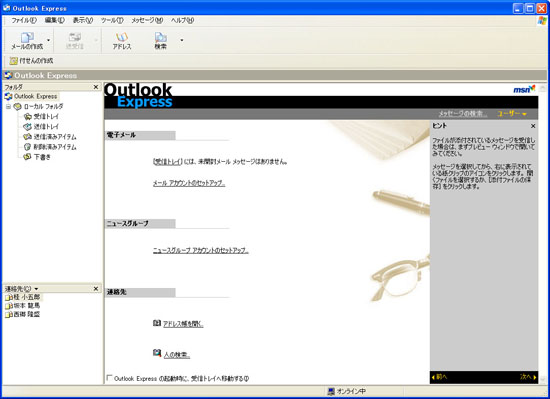
2.メールアカウント設定画面を開く
メニューバー「ツール」→「アカウント」をクリックします。
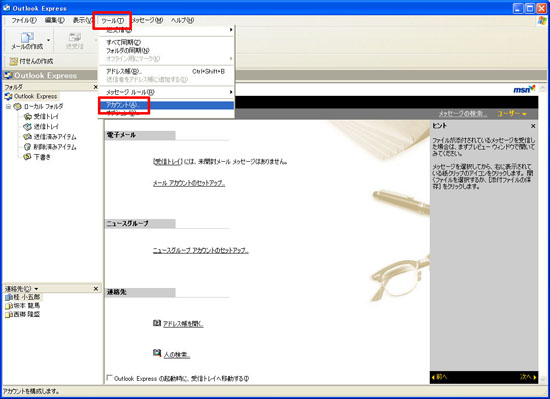
3.メールアカウントをエクスポートする
「インターネットアカウント」画面で、「メール」タブをクリック→保存したいアカウントをクリック→「エクスポート」をクリックします。
「保存したいアカウント」とは、「メール」タブ内に表示された「アカウント」の下にあるリスト内から選んでください。
通常は1つだけあります。
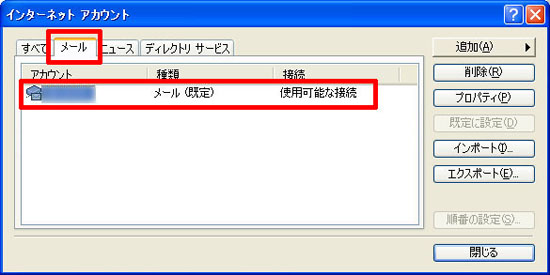
4.メールアカウントを保存する
インターネットアカウントのエクスポート」画面で、デスクトップ画面の「メール」→「メールアカウント」を開いて、「保存」をクリックします。
「ファイル名」は変更しなくてもOKです。
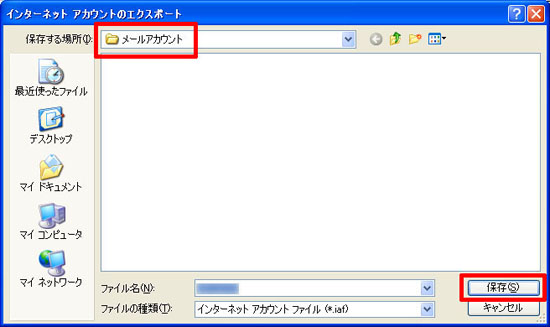
5.エクスポートの完了
開いているOutlook Express(アウトルック・エクスプレス)の画面を「×」をクリックして、全て閉じます。
6.フォルダ内の確認
デスクトップ画面の「メール」→「メールアカウント」フォルダ内にメールアカウント名がついたファイルがあれば成功です。
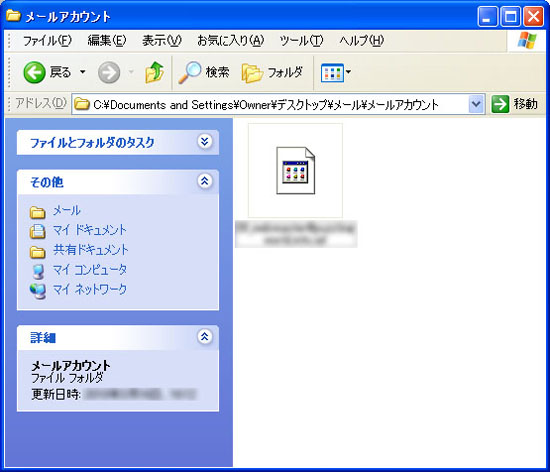
「自分で作成したデータ」、「メール関連のデータ」、「インターネット関連のデータ」をすべてまとめましたら、USBメモリ、外付けハードディスク、CD-R、DVD-R、BD-Rにコピーをします。
詳しくは、「メディアへバックアップ」をご覧ください。
